FaceTime không hoạt động trên iPhone? Đây là lý do tại sao và cách sửa lỗi!
Tham khảo Payette Forward
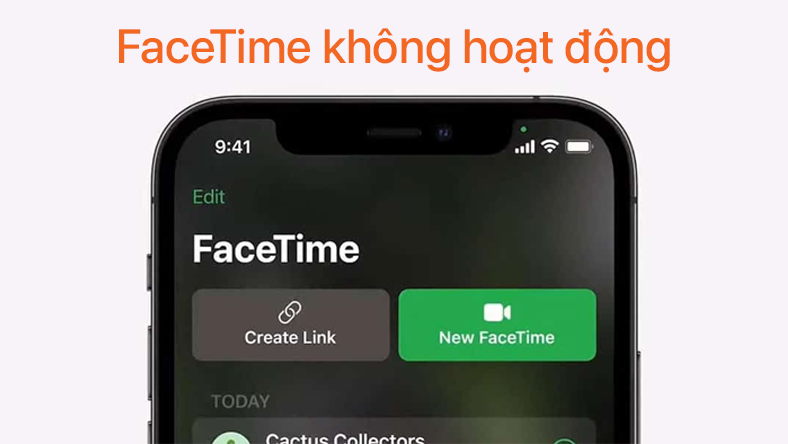
FaceTime là một cách tuyệt vời để kết nối với bạn bè và gia đình của bạn. Nhưng điều gì sẽ xảy ra khi FaceTime không hoạt động theo cách cần thiết? Trong bài viết này, Hcare sẽ giải thích lý do tại sao FaceTime không hoạt động trên iPhone, iPad và iPod của bạn và cách khắc phục FaceTime khi nó gây rắc rối cho bạn.
FaceTime: Những điều cơ bản
FaceTime là ứng dụng trò chuyện video gốc của Apple. iPhone, iPad, Mac và iPod Touches đều đi kèm với ứng dụng FaceTime được tích hợp sẵn. Khi FaceTime hoạt động bình thường, bất kỳ ai có kết nối internet và một trong những thiết bị này sẽ có thể facetime cho người khác bằng một sản phẩm của Apple của riêng họ.
Làm thế nào để sử dụng FaceTime trên iPhone?
-
Đầu tiên, mở Danh bạ.
-
Khi bạn đang ở trong ứng dụng, hãy nhấn vào tên của người bạn muốn gọi. Sẽ đưa bạn vào mục nhập thông tin của người đó trong Danh bạ. Bạn sẽ thấy tùy chọn FaceTime dưới tên của người đó.
-
Bấm vào FaceTime.
-
Nếu bạn muốn một cuộc gọi chỉ có âm thanh, hãy bấm vào nút Cuộc gọi Âm thanh. Nếu bạn muốn sử dụng video, hãy bấm vào nút Cuộc gọi Video.
FaceTime có hoạt động trên iPhone, iPad, iPod hay Mac không?
Câu trả lời là "có", với một số giới hạn hợp lý. Nó sẽ hoạt động trên máy Mac có cài đặt OS X hoặc bất kỳ thiết bị nào sau đây (hoặc các mẫu sau): iPhone 4, iPod Touch thế hệ thứ tư và iPad 2. Nếu bạn có một thiết bị cũ hơn, thì bạn sẽ không thể thực hiện hoặc nhận cuộc gọi FaceTime.
Android hoặc PC có thể sử dụng FaceTime không?
Cho đến gần đây, FaceTime chỉ tương thích với Các sản phẩm của Apple. Tuy nhiên, khi Apple công bố iOS 15 với các liên kết FaceTime, người dùng Mac, iPhone và iPad có thể tạo và chia sẻ liên kết cuộc họp qua FaceTime.
Bất cứ ai có quyền truy cập vào các liên kết này, bao gồm cả người dùng Android và PC, giờ đây có thể tham gia các cuộc gọi FaceTime từ trình duyệt web của họ! Vì vậy, trong khi ứng dụng FaceTime vẫn độc quyền cho các sản phẩm của Apple, các cuộc gọi FaceTime có sẵn cho tất cả mọi người có kết nối internet!
Cách khắc phục sự cố với FaceTime trên iPhone, iPad và iPod
Hãy chắc chắn rằng bạn đã đăng nhập bằng Apple ID hoặc số điện thoại của bạn
Để sử dụng FaceTime, bạn phải được đăng nhập vào Apple ID của mình và người bạn muốn liên hệ cũng vậy.
Đi tới Cài đặt -> FaceTime và bật công tắc FaceTime. Nếu bạn đã đăng nhập trên iPad, iPod hoặc Mac, bạn sẽ thấy ID Apple của mình. Nếu không, hãy nhấn Sử dụng Apple ID của bạn cho FaceTime và làm theo các bước để đăng nhập.
Nếu bạn đang sử dụng iPhone, bạn cũng có thể thấy số điện thoại di động của mình được liệt kê trong mục Bạn có thể liên hệ. Nếu bạn chọn tùy chọn này, tất cả những người có quyền truy cập vào số điện thoại di động của bạn sẽ có thể liên hệ với bạn qua FaceTime.
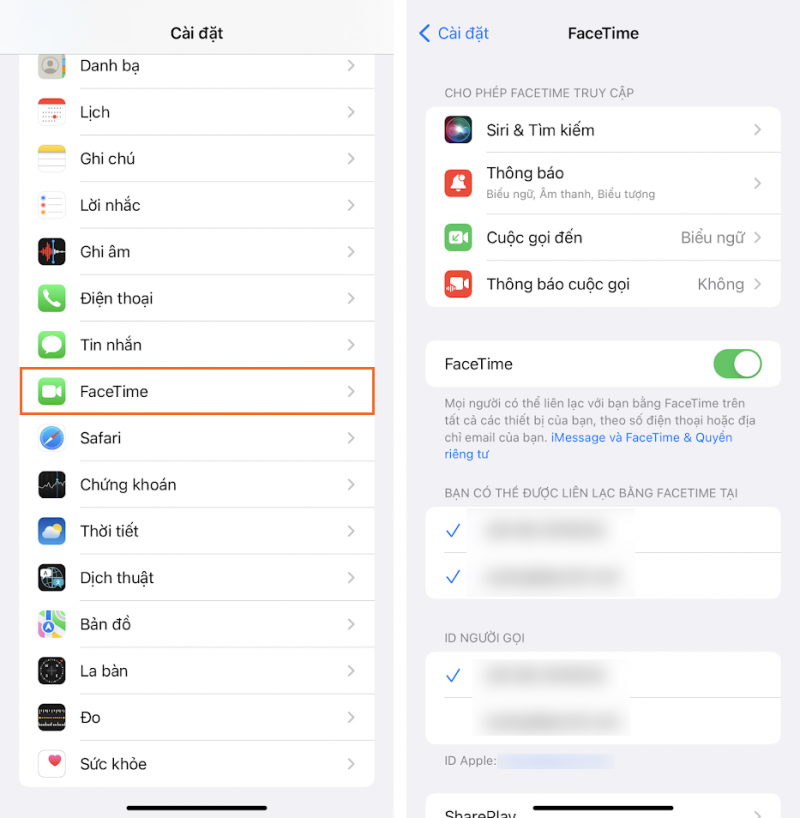
Nếu bạn đã đăng nhập, tuyệt vời! Nếu không, hãy đăng nhập và thử lại cuộc gọi. Nếu cuộc gọi hoạt động, thì bạn nên đi. Nếu nó vẫn không hoạt động, hãy tiếp tục đọc cho một số mẹo khắc phục sự cố!
Khắc phục sự cố FaceTime theo Thiết bị
Nếu bạn vẫn gặp sự cố với FaceTime sau khi thử các bản sửa lỗi ở trên, hãy tìm thiết bị của bạn bên dưới và chúng ta sẽ thực hiện một số bản sửa lỗi khác mà bạn có thể thử. Hãy bắt đầu!
iPhone và iPad
Nếu bạn đã kết nối với mạng dữ liệu, có một vài bản sửa lỗi khác mà bạn có thể thử để FaceTime hoạt động.
Một cách khắc phục nhanh đôi khi hoạt động, khi FaceTime không hoạt động là khởi động lại hoàn toàn thiết bị của bạn. Cách tắt iPhone hoặc iPad:
-
iPhone 8 trở lên: Nhấn và giữ nút nguồn của iPhone cho đến khi "trượt để tắt nguồn" xuất hiện. Trượt nhanh biểu tượng nguồn từ trái sang phải để tắt iPhone của bạn. Nhấn và giữ nút nguồn một lần nữa để bật lại.
-
iPhone X trở lên: Nhấn và giữ nút nguồn của iPhone và nút âm lượng cho đến khi "trượt để tắt nguồn" xuất hiện. Sau đó, vuốt biểu tượng nguồn từ trái sang phải qua màn hình. Nhấn và giữ nút nguồn để bật lại iPhone của bạn.
-
iPad có nút Home: nhấn và giữ nút trên cùng cho đến khi bạn thấy "trượt để tắt nguồn". Sau đó, trượt biểu tượng nguồn từ trái sang phải để tắt iPad của bạn. Khi iPad của bạn tắt, hãy đợi 30 giây sau đó nhấn và giữ nút trên cùng một lần nữa để bật lại.
-
iPad không có nút Home: Nhấn và giữ nút trên cùng và nút âm lượng cho đến khi bạn nhìn thấy thanh trượt để tắt nguồn. Sau đó, kéo biểu tượng nguồn từ trái sang phải cho đến khi iPad của bạn tắt. Sau 30 giây, nhấn và giữ nút trên cùng cho đến khi iPad của bạn bật lại.
Chúng tôi khuyên bạn nên kiểm tra Cài đặt Ngày & Giờ của thiết bị. Rất nhiều điều có thể sai khi ngày và giờ không chính xác.
Mở Cài đặt -> Cài đặt chung -> Ngày & Giờ. Sau đó, bật công tắc bên cạnh Đặt Tự động.
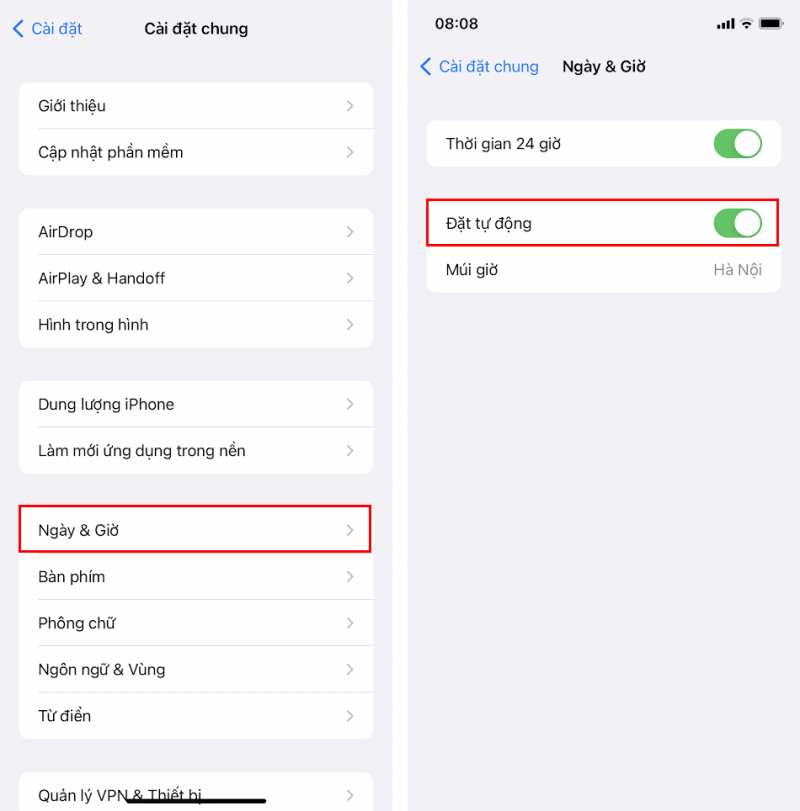
FaceTime là một ứng dụng iOS gốc, vì vậy điều quan trọng là phải đảm bảo rằng iPhone hoặc iPad bạn đang sử dụng đang chạy trơn tru. Cách tốt nhất để làm điều này là cài đặt phần mềm iOS hoặc iPadOS mới nhất.
Giữ cho thiết bị của bạn được cập nhật là đặc biệt quan trọng nếu bạn đang cố gắng gọi facetime cho ai đó với android hoặc PC. Để tạo và sử dụng các liên kết FaceTime, bạn cần một chiếc iPhone chạy iOS 15 hoặc iPad chạy iPadOS 15. Nếu bạn đang cố gắng kết nối Android với cuộc gọi FaceTime chạy bất kỳ phần mềm nào trước đó, nó sẽ không hoạt động.
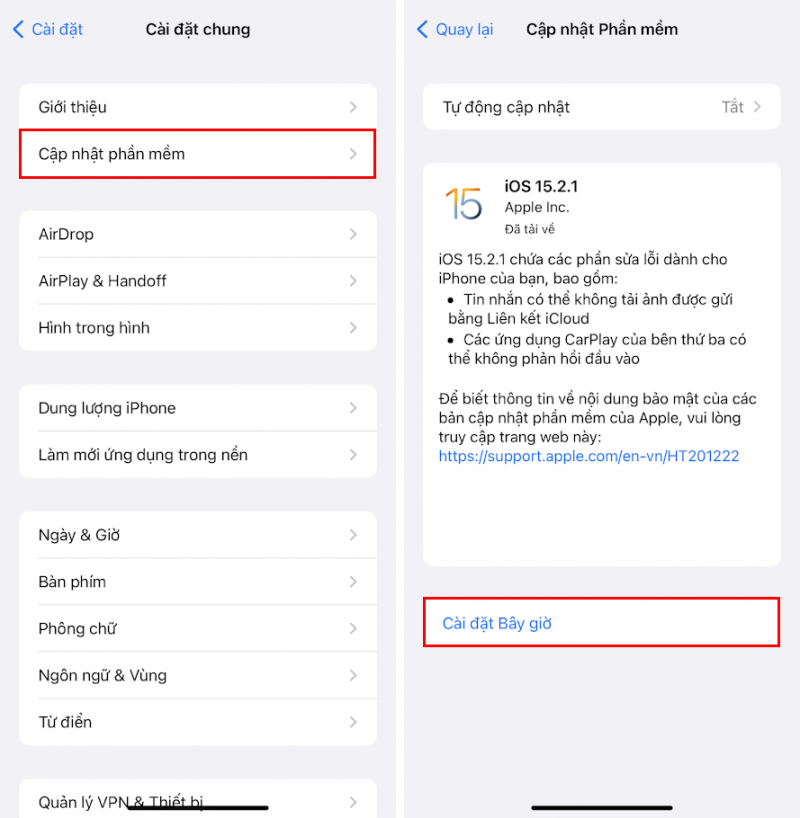
Để cập nhật iOS hoặc iPadOS, hãy mở Cài đặt và chọn Cài đặt chung. Sau đó, chọn Cập nhật Phần mềm. Tại đây, bạn có thể xem liệu có bản cập nhật phần mềm hiện có cho iPhone hoặc iPad của bạn hay không. Nếu bạn thấy rằng có một bản cập nhật mới, hãy chọn Tải xuống và Cài đặt để cài đặt bản cập nhật mới trên thiết bị của bạn.
iPod
Nếu FaceTime không hoạt động trên iPod của bạn, hãy đảm bảo bạn đã đăng nhập bằng Apple ID của mình. Bạn cũng sẽ cần phải chắc chắn rằng bạn đang ở trong phạm vi của một mạng Wi-Fi, và lý tưởng nhất là trong một khu vực tín hiệu mạnh. Nếu bạn không kết nối với Wi-Fi, bạn sẽ không thể thực hiện cuộc gọi FaceTime.
Mac
Máy Mac cần được kết nối với internet bằng Wi-Fi hoặc điểm truy cập di động để thực hiện cuộc gọi FaceTime. Nếu bạn chắc chắn rằng máy Mac của bạn được kết nối với internet, đây là những gì cần thử:
Khắc phục sự cố Apple ID trên Mac
Đầu tiên mở Spotlight bằng cách nhấp vào biểu tượng kính lúp ở góc trên bên phải màn hình. Nhập FaceTime và bấm đúp để mở nó khi nó xuất hiện trong danh sách. Bấm để mở menu FaceTime ở góc trên bên trái màn hình rồi bấm Tùy chọn...
Cửa sổ này sẽ hiển thị cho bạn nếu bạn đã đăng nhập bằng Apple ID của mình. Nếu bạn không đăng nhập, hãy đăng nhập bằng Apple ID của bạn và thử lại cuộc gọi. Nếu bạn đã đăng nhập và bạn thấy Chờ kích hoạt, hãy thử đăng xuất và đăng nhập lại, đó là tất cả những gì cần thiết để giải quyết vấn đề này.
Đảm bảo ngày và giờ được đặt chính xác
Tiếp theo, hãy kiểm tra ngày và giờ trên máy Mac của bạn. Nếu chúng không được thiết lập chính xác, các cuộc gọi FaceTime sẽ không được thực hiện. Nhấp vào menu Apple ở góc trên bên trái màn hình, rồi bấm Tùy chọn Hệ thống. Nhấp vào Ngày & Giờ và sau đó nhấp vào Ngày & Giờ ở giữa menu. Hãy chắc chắn rằng Đặt tự động đã được bật.
Nếu không, bạn sẽ cần nhấp vào ổ khóa ở góc dưới bên trái màn hình và đăng nhập bằng mật khẩu máy tính để thay đổi cài đặt này. Sau khi bạn đăng nhập, hãy bấm vào ô vuông bên cạnh Đặt ngày và thời gian tự động để bật nó. Sau đó, chọn thành phố gần nhất với vị trí của bạn từ danh sách được cung cấp và đóng cửa sổ.
Kiểm tra gói dữ liệu di động của bạn
Để kiểm tra xem thiết bị của bạn hiện đang sử dụng Wi-Fi hoặc dữ liệu di động hay không, hãy nhìn cạnh trên màn hình. Bạn sẽ thấy biểu tượng Wi-Fi hoặc các từ như 3G / 4G hoặc LTE. Nếu bạn có cường độ tín hiệu thấp, FaceTime có thể không thể kết nối.
Hãy xem bài viết này nếu bạn gặp sự cố khi kết nối iPhone với Wi-Fi.
Nếu bạn không thể kết nối internet với iPhone bằng Wi-Fi mà sử dụng gói dữ liệu di động, bạn sẽ cần liên hệ với nhà cung cấp dịch vụ điện thoại di động của mình để đảm bảo không có sự cố ngừng dịch vụ hoặc sự cố với hóa đơn tiền điện thoại.
Thử tháo thẻ SIM của iPhone
Thẻ SIM kết nối iPhone của bạn với mạng di động của nhà mạng không dây. Nếu bạn gặp sự cố khi sử dụng FaceTime bằng dữ liệu di động hoặc nếu FaceTime nói Chờ kích hoạt, bước này có thể khắc phục sự cố.
Lấy một dụng cụ lấy thẻ SIM hoặc một kẹp giấy. Chèn dụng cụ vào lỗ của khay thẻ SIM. Bạn sẽ phải áp dụng một số lực để mở khay.
Tôi đã làm tất cả mọi thứ và FaceTime vẫn không hoạt động! Tôi phải làm gì đây?
Nếu FaceTime vẫn không hoạt động, hãy xem trang Trạng thái Hệ thống của Apple. Điều này hiếm khi xảy ra, nhưng có thể FaceTime đã ngừng hoạt động đối với nhiều người dùng iPhone. Cuộn xuống và nhìn vào dấu chấm bên cạnh FaceTime. Nếu đó là màu xanh lá cây, FaceTime là tốt. Nếu đó là bất kỳ màu nào khác, có một lỗi với FaceTime và Apple đang làm việc hướng tới một giải pháp.
Xem nhiều nhất
Điện thoại bị nổi quảng cáo liên tục nên khắc phục thế nào
681,840 lượt xem3 cách sửa file PDF bạn không thể bỏ qua - Siêu dễ
463,827 lượt xemMẹo khắc phục điện thoại bị tắt nguồn mở không lên ngay tại nhà
244,401 lượt xemCách xoá đăng lại trên TikTok (và tại sao bạn nên làm như vậy)
220,266 lượt xemLý giải vì sao màn hình cảm ứng bị liệt một phần và cách khắc phục
199,459 lượt xem




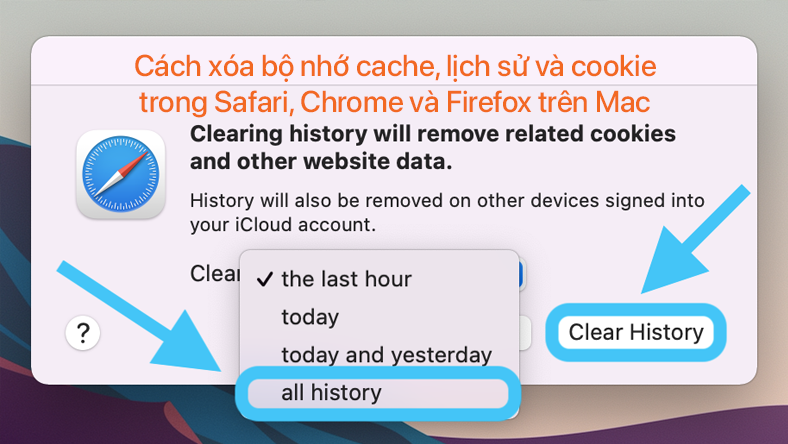

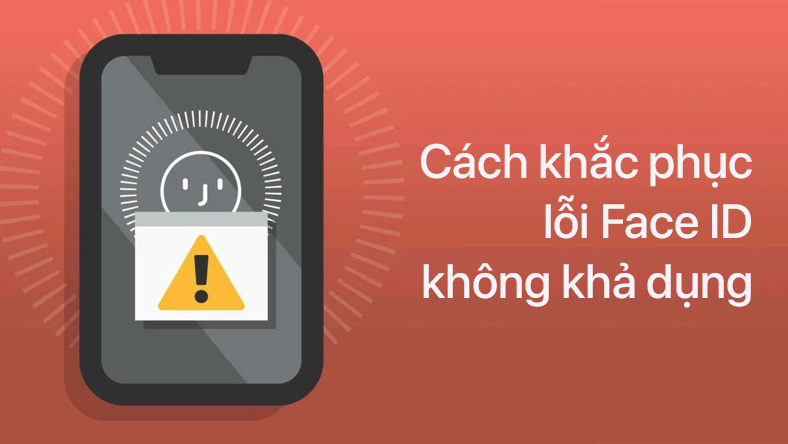






Thảo luận
Chưa có thảo luận nào về Bài viết FaceTime không hoạt động trên iPhone? Đây là lý do tại sao và cách sửa lỗi!